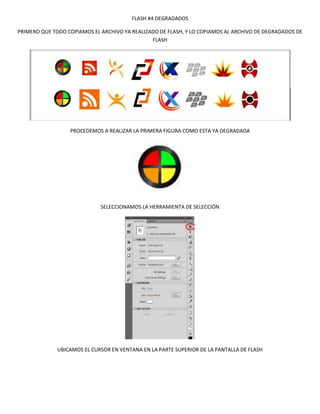
Flash 4 degradados
- 1. FLASH #4 DEGRADADOS PRIMERO QUE TODO COPIAMOS EL ARCHIVO YA REALIZADO DE FLASH, Y LO COPIAMOS AL ARCHIVO DE DEGRADADOS DE FLASH PROCEDEMOS A REALIZAR LA PRIMERA FIGURA COMO ESTA YA DEGRADADA SELECCIONAMOS LA HERRAMIENTA DE SELECCIÓN UBICAMOS EL CURSOR EN VENTANA EN LA PARTE SUPERIOR DE LA PANTALLA DE FLASH
- 2. SE ABRIRA UNA VENTANA COMO ESTA Y SELECCIONAMOS COLOR APARECERA UNA VENTANA COMO ESTA QUE PERMITE LA SELECCIÓN Y CREACIÓN DE DEGRADADO
- 3. SELECCIONAMOS LA FIGURA A TRAVES DE LA HERRAMIENTA DE SELECCIÓN PRESIONAMOS VARIAS VECES CLIC SOBRE LA FIGURA HASTA SELECCIONAR UNA PARTE DE ELLA (LA PARTE SELECCIONADA ES AQUELLA QUE POSEE ESOS PEQUEÑOS PUNTICOS) ADEMAS ALGUNAS PERTES DE LA FIGURA CAMBIAN DE COLOR EN LA VENTANA DE COLOR ELEJIMOS UN TIPO DE DEGRADADO RADIAL PARA LA PARTE SELECCIONADA
- 4. PARA QUE LA PARTE SELECCIONADA DE LA FIGURA QUEDE DEGRADADA ELEJIMOS VARIAS OPCIONES DE COLOR EN LA TABLETA INFERIOR DE LA TABLA DE COLOR AL HACER DOBLE CLIC EN UNO DE LOS TRIANGULOS DE ESA BARRA SE ABRIRA UNA VENTANA COMO ESTA DONDE PODEMOS ELEGIR EL COLOR ADECUADO, DESDE UNO MAS OSCURO A UNO MAS CLARO HACEMOS LO MISMO CON LAS DEMAS PARTES DE LA FIGURA HASTA QUE NOS QUEDE UN DISEÑO COMO ESTE
- 5. EN LA PARTE DEL CIRCULO NEGRO HACEMOS LO MISMO SELECCIONANDO LA CAPA SOLO QUE ESTA VEZ EN LA VENTANA DE COLOR SELECCIONAMOS EL TIPO DE DEGRADADDO LINEAL PARA QUE LA PARTE SELECCIONADA DE LA FIGURA QUEDE DEGRADADA ELEJIMOS VARIAS OPCIONES DE COLOR EN LA TABLETA INFERIOR DE LA VENTANA DE COLOR MOVEMOS LOS TRIANGULOS DE DERECHA A IZQUIERDA O AL CONTRARIO Y ASI UBICAMOS UN DEGRADADO EN EL CENTRO DE LA FIGURA, PERO ANTES TENEMOS QUE AGREGAR UN NUEVO TRIANGULO CON UN COLOR MAS CLARO EN EL CENTRO HACIENDO DOBLE CLIC EN LA BARRA Y ALINEANDO LOS OTROS DOS DEL MISMO COLOR MAS OSCURO QUE EL DEL CENTRO A UN LADO (DERECHO E IZQUIERDO)
- 6. CON LA HERRAMIENTA DE TRANSFORMACION LIBRE PODEMOS GIRAR EL CIRCULO PARA QUE EL DEGRADADO QUEDE PARALELAMENTE, UBICANDO EL CURSOR EN UNA DE LAS ESQUINAS DE LA PARTE SELECCIONADA DESPUES DE LOS PROCEDIMIENTOS REALIZADOS ANTERIORMENTE LA FIGURA QUEDARA ASI
- 7. EN EL SIGUIENTE DISEÑO SELECCIONAMOS EL CUADRADO Y LA CAPA DE LA FIGURA Y LO DEGRADAMOS TIPO DEGRADADO RADIAL DE AL MANERA QUE QUEDE ASI HACEMOS LO MISMO CON LAS DE MAS FIGURAS UTILIZANDO CADA TIPO DE DEGRADADO EN LA VENTANA DE COLOR, DE TAL MANERA QUE LAS FIGURAS SE TERMINEN ASI